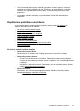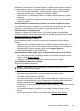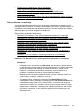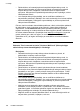User Guide
ieskenƝts vai izdrukƗts vai arƯ apskatƯts ekrƗnƗ. Ja tƗlƗk sniegtie ieteikumi nepalƯdz
novƝrst problƝmu, ieteicams izmantot oriƧinƗlu versijas, kuriem ir labƗka kvalitƗte.
ƕ Lai novƝrstu rakstu parƗdƯšanos, pƝc skenƝšanas mƝƧiniet attƝlu samazinƗt.
ƕ IzdrukƗjiet skenƝto attƝlu, lai redzƝtu, vai kvalitƗte ir labƗka.
ƕ PƗrliecinieties, vai skenƝšanas darbam ir norƗdƯta pareizƗ izšƷirtspƝja un krƗsu
iestatƯjumi.
ƕ Lai panƗktu vislabƗkos rezultƗtus, izmantojiet skenera stiklu, nevis automƗtisko
dokumentu padevi.
SkenƝtajƗ att
ƝlƗ var redzƝt tekstu vai attƝlu, kas atrodas oriƧinƗla otrƗ pusƝ
Ja oriƧinƗli tiek drukƗti uz materiƗliem, kas ir pƗrƗk plƗni vai caurspƯdƯgi, abpusƝjos
oriƧinƗlos var bnjt redzams teksts vai attƝli, kas atrodas otrƗ lapas pusƝ.
SkenƝtais attƝls ir sašƷiebts (slƯps)
IespƝjams, oriƧinƗls nav pareizi ievietots. Ja ievietojat oriƧinƗlus automƗtiskajƗ
dokumentu padevƝ, noteikti izmantojiet vadotnes. PlašƗku informƗciju skatiet nodaƺƗ
OriƧinƗla novietošana uz skenera stikla.
DrukƗjot attƝla kvalitƗte ir labƗka
EkrƗnƗ redzamais attƝls ne vienmƝr sniedz precƯzu priekšstatu par skenƝšanas
kvalitƗti.
ƕ RegulƝjiet datora monitora iestatƯjumus, lai tajƗ tiktu izmantots vairƗk krƗsu (vai
pelƝktoƼu lƯmeƼu). Datoros, kuros darbojas sistƝma Windows, šiem iestatƯjumiem
parasti piekƺnjst, Windows vadƯbas panelƯ atverot Display (Displejs).
ƕ RegulƝjiet izšƷirtspƝju un krƗsu iestatƯjumus.
SkenƝtajƗ attƝlƗ redzami traipi, lƯnijas, vertikƗlas baltas svƯtras vai citi defekti
ƕ Ja ir netƯrs skenera stikls, izveidotajam attƝlam nav optimƗla dzidruma. KƗ veikt
tƯrƯ
šanu, skatiet Printera apkope.
ƕ IespƝjams, defekti ir pašƗ oriƧinƗlƗ, un tie nav skenƝšanas rezultƗts.
AttƝli izskatƗs savƗdƗk nekƗ oriƧinƗlƗ
SkenƝjiet ar augstƗku izšƷirtspƝju.
PiezƯme. SkanƝšana ar lielu izšƷirtspƝju var aizƼemt vairƗk laika, un tƗ var
aizƼemt daudz vietas jnjsu datorƗ.
Veiciet šƗdas darbƯbas, lai uzlabotu skenƝšanas kvalitƗti
ƕ SkenƝšanai izmantojiet stiklu, nevis automƗtisko dokumentu padevi.
ƕ Izmantojiet augsti kvalitatƯvus oriƧinƗlus.
ƕ Novietojiet apdrukƗjamo materiƗlu pareizi. Ja apdrukƗjamais materiƗls uz skenera
stikla tiek novietots nepareizi, tas var sašƷiebties, kas padara attƝlus neskaidrus.
PlašƗku informƗciju skatiet
OriƧinƗla novietošana uz skenera stikla.
ƕ PielƗgojiet HP programmatnjras iestatƯjumus atbilstoši mƝrƷim, kƗ plƗnojat izmantot
skenƝto lapu.
ƕ Lai aizsargƗtu oriƧinƗlus, izmantojiet vai izveidojiet nesƝjloksni (angl. “carrier
sheet”).
ƕ NotƯriet skenera stiklu. PlašƗku informƗciju skatiet
Skenera stikla tƯrƯšana.
SkenƝšanas problƝmu novƝršana
123